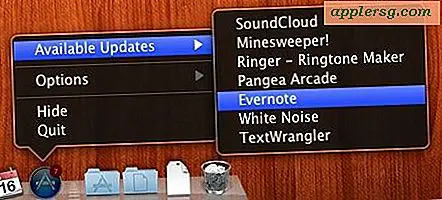Setel Mac Mouse menjadi Tangan Kiri

Kebanyakan orang kidal telah beradaptasi dengan dunia komputasi yang berpusat-kanan, tetapi ini tidak perlu dilakukan pada Mac. Apple Magic Mouse, mouse nirkabel Apple, mouse kabel, trackpad, dan bahkan sebagian besar mouse pihak ke-3 memiliki bentuk simetris, sehingga yang tersisa hanya perlu menyesuaikan beberapa pengaturan di Mac OS X untuk mendapatkan mouse di sisi dominannya. .
Kami akan menunjukkan kepada Anda bagaimana mengubah tombol mouse untuk diserahkan kepada Mac OS X, dan juga bagaimana mengubah perilaku trackpad untuk orang-orang yang ditangan kiri juga.
Cara Mengubah Pengaturan Tombol Mouse menjadi Tangan Kiri di Mac
Hal utama yang ingin Anda lakukan adalah mengubah "tombol mouse Primer" untuk berada di tombol kanan bukan kiri default:
- Luncurkan Preferensi Sistem dari menu Apple Mac OS X
- Klik "Mouse", cari "Tombol mouse utama:" dan pilih kotak peluru di samping "Kanan"

Ini membalikkan perilaku klik kanan (klik bergantian) sehingga menjadi klik kiri, jadi jari penunjuk kiri menjadi klik utama.
Cara Mengubah Pengaturan Trackpad menjadi Tangan Kiri di Mac
Untuk orang kidal menggunakan MacBook Pro atau MacBook Air, Anda dapat menyesuaikan klik kanan literal menjadi klik kiri harfiah sebagai gantinya:
- Kembali ke System Preferences dan klik "Trackpad"
- Di samping “Klik Sekunder” pilih “Sudut Kiri Bawah”

Klik kanan dan kiri harfiah sedikit kurang diperlukan untuk pengguna trackpad karena, terlepas dari mana tangan dominan Anda, Anda selalu dapat menggunakan klik dua jari untuk mengaktifkan 'klik kanan' atau klik sekunder. Meskipun demikian itu masih bisa menjadi pengaturan yang bermanfaat untuk menyesuaikan.
Fitur-fitur ini ada di semua versi MacOS dan Mac OS X, jadi tidak masalah versi apa yang berjalan di Mac.

Nikmati pengalaman Mac ramah tangan kiri baru Anda!